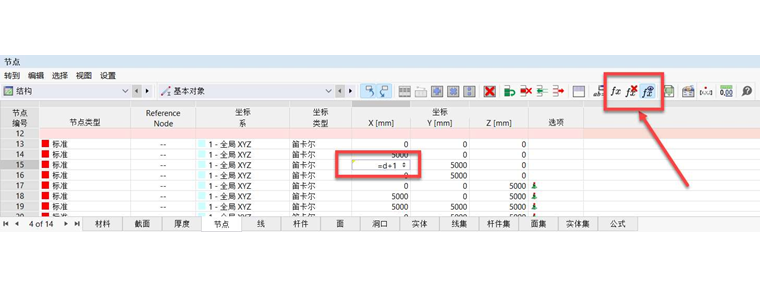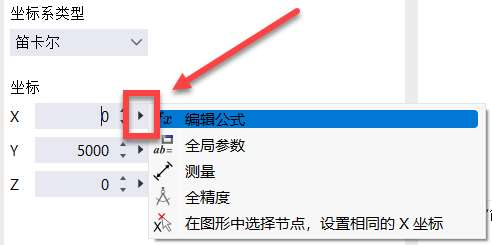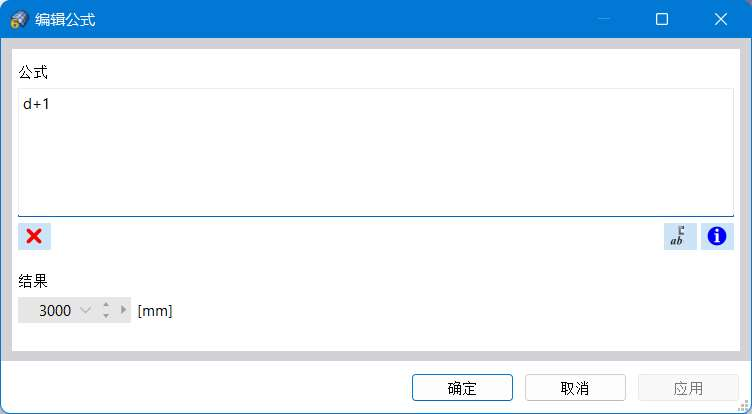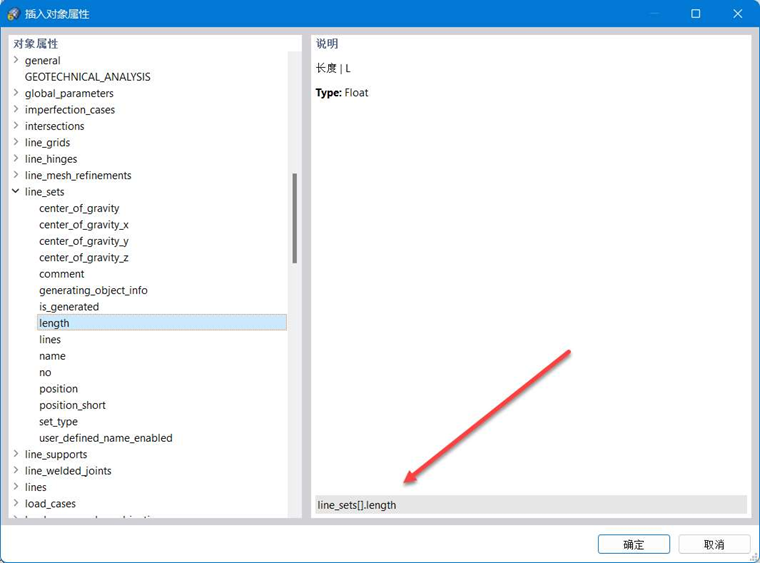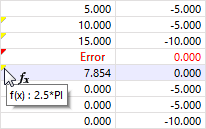'公式编辑'对话框管理参数化输入的方程。
调出公式输入
要为表格单元格或对话框定义公式,请使用以下方式之一:
- 表格工具栏中的按钮

- 点击单元格或对话框中黄色角落(如果有公式)
- 对话框中的按钮

'公式编辑'对话框出现。
定义公式
公式输入基于 JavaScript,并允许执行简单的计算操作。在输入框中输入“公式”,公式可以由数值、参数、运算符和函数组成。如果公式定义正确,方程的“结果”将在下面的字段中显示。
基本提示
- 可以使用特定的运算符(+,-,*,/,%,==,!=,<,<=,>,>=,&&,||)和常数(PI,exp(1))。
- 使用浮点数和流数与比较运算符可能会导致问题。
- 不允许注释(包括单行注释)。
- 参数定义时不能引用自身。举例来说,要确定参数A,请记录为(B+C),而不是(A=B+C)。
- 小数点符号是点,不是逗号。
公式的函数
您还可以在公式中使用以下函数:
幂和根函数: pow(base, exponent), sqrt, sqr 等。 例子: pow(3, 2) = 9, sqrt(81) = 9, sqr(3) = 9
三角函数: sin(rad), cos(rad), tan(rad) 等。 例子: cos ( deg2rad(60) ) = 0.5
双曲函数: sinh(rad), cosh(rad), tanh(rad) 等。
指数和对数函数: log(), ln(), exp()
辅助函数: abs(), int(), deg2rad(), rad2deg() 例子: abs(-5)= 5, int(2.222) = 2, rad2deg(1) = 57.296, deg2rad(90) = 1.571
使用按钮
![]() 可以调用全局参数列表。在此选择参数或定义新变量。使用“确定并插入”按钮将参数插入公式。
可以调用全局参数列表。在此选择参数或定义新变量。使用“确定并插入”按钮将参数插入公式。
您可以用符合JavaScript约定的函数描述公式,并遵循参考。这样,您还可以为方程的值指定条件和if语句,例如:
- A > B ? 1 : 2
- if (A > B) 1; else 2
此外,您可以通过编号和特定属性在公式中引用对象。例如,通过条目lines[3].length生成对线3长度的引用。完整的对象引用列表及其语法可以通过按钮
![]() 调用。
调用。
显示公式
您可以在表格单元格或相应对话框的输入框中使用公式。由于表格和对话框之间的互动,公式在这两种输入模式中都可用。
如果单元格左上角有一个黄色三角形,则该单元格有公式。如果是红色三角形,则表示公式定义错误。
使用按钮
![]() 可以控制单元格中是显示公式还是相应的值(参见图 '编辑公式'按钮)。
可以控制单元格中是显示公式还是相应的值(参见图 '编辑公式'按钮)。
要删除公式,请选择相应的单元格。然后点击按钮
![]() 。
。